元々コンピュータ間で画像を交換する試みとして発明されたフォーマットが、今では大流行すると誰が思ったでしょうか?
私が何について話しているのだろうか?もちろんGIFです!
はい... GIF は、カラー画像フォーマットを提供するために発明されました。当時、フォーマットは白黒のみをサポートしていました。アルゴリズムのさらなる変更により、GIF は現在のものに成長しました。
最近では、GIF があらゆる場所で使用されていることがわかります。ソーシャル メディア サイトからチャット コミュニティまで。視聴者が楽しい時間を過ごせるようにすることで、目的を十分に果たします!
ムービング イメージ博物館のデジタル メディアのキュレーターであるジェイソン エピンクのように、「以前は、GIF がコンテンツをドレスアップしていました。しかし今では、GIF 自体が目的地になっています。」ソーシャル メディアや会話での単なるコメント/返信としての使用から、スタンドアロンのソーシャル メディアへの投稿に成長しました。そして最高の部分は、その奇抜さのおかげで、人々がそれを愛しているということです!
ブログ投稿の一部として使用されることもあります。これは目の保養になります。
<オール>要約すると、GIF は素晴らしく、あらゆる気分に合う GIF があります。
私たちはそれらの事実であなたを驚かせましたか?こちらが GIF です。
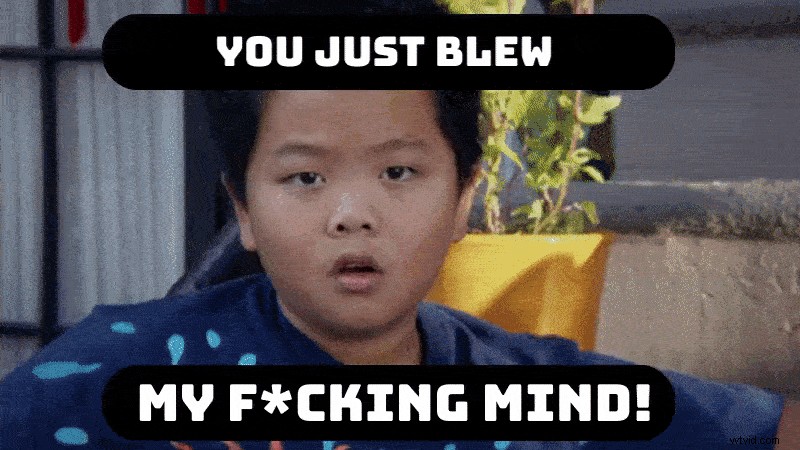
GIF に興奮しましたか?
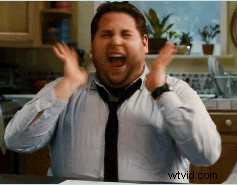
私たちはあなたを失望させましたか?

要点がわかります!
さて、気が散ってさまざまなムードの GIF をチェックする前に、実際のプロセスに飛び込んで、ビデオを GIF に変換する方法を学びましょう。
良い GIF になりそうなクールなビデオがあるとします。なぜこの興味深いアイデアをどぶに捨てるのですか?
ビデオを完璧な gif に変換するために、数分で GIF とビデオの両方を作成できるユーザーフレンドリーな DIY プラットフォームである Animaker を使用します。
準備はできたか?飛び込みましょう。
見て学びたい場合は、次のビデオをクリックして、ビデオを GIF に変換する方法を学んでください。しかし、あなたが私のような読者である場合は、詳細なステップバイステップのチュートリアルをスクロールし続けてください.
1. まずはWebサイトへの登録から始めましょう。すでに登録済みのユーザーの場合は、ログインするだけです。Animaker にログインし、ダッシュボードで [Create a Video] を選択します。
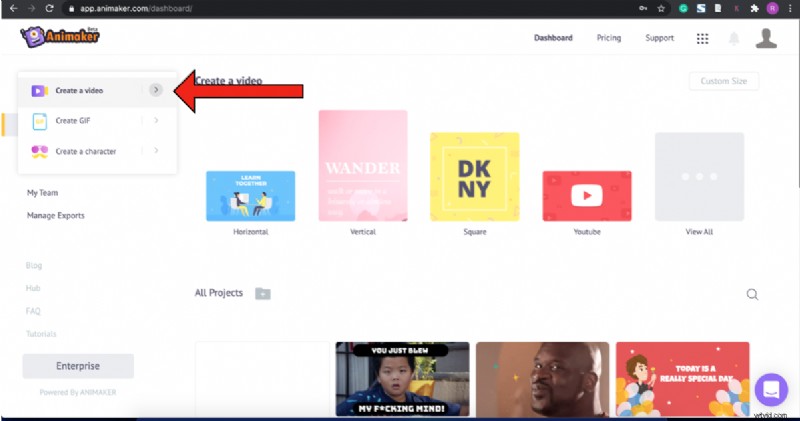
2. モーメントに移動します ページ。ビデオと同じ寸法のテンプレートを選択します。私の動画は横長なので、横型テンプレートを選択します。
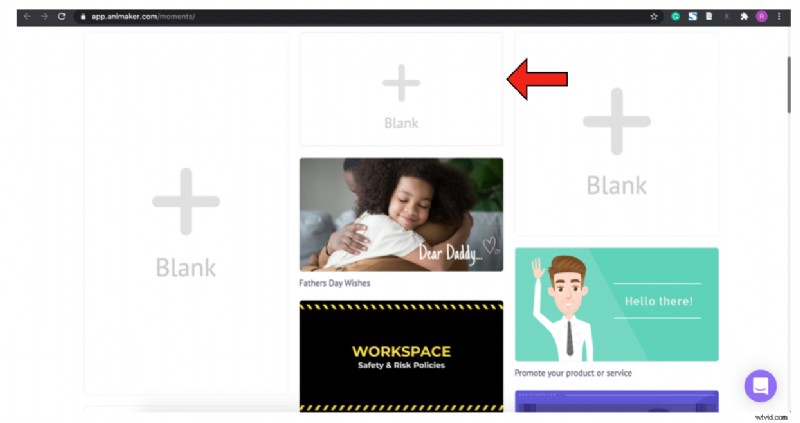
3. 動画をアップロードします。ファイルをアップロードするには、アップロードを選択します 左下隅にあるオプション。
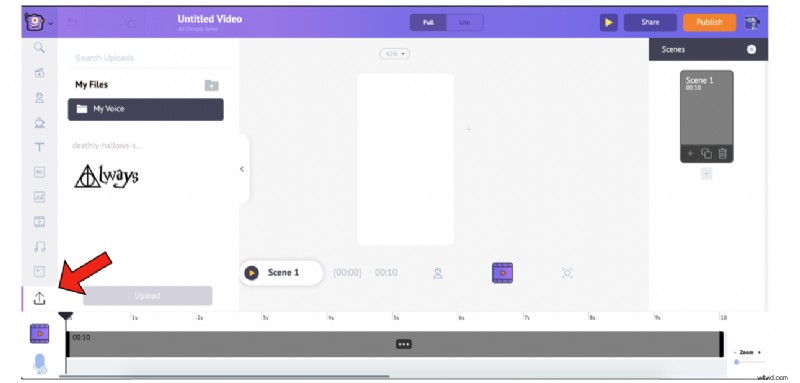
4. ローカル ストレージからファイルを選択し、ドラッグ アンド ドロップしてください。または、 アップロード を選択することもできます ボタンをクリックし、ファイルに移動してアップロードします。
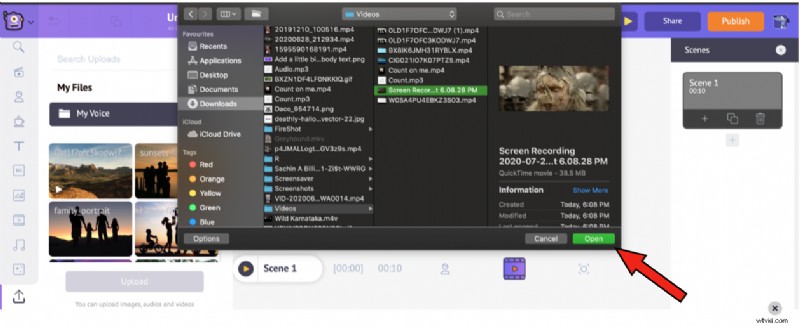
5. ファイルをアップロードしたら、ビデオ ファイルをダブルクリックしてシーンに追加します。以下に示すように、ビデオがタイムラインに追加されていることがわかります。
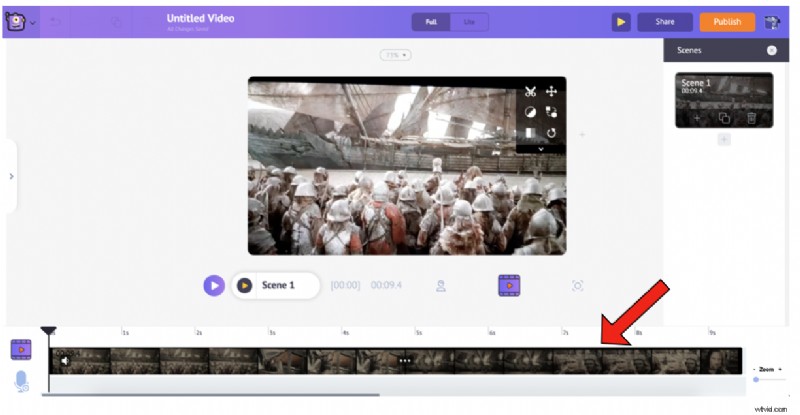
6. ビデオの「GIF に値する」部分を切り取りましょう。シーンが表示される正確な時間がわかるので、はさみを使用して切り取ることができます アイテムボックスに。
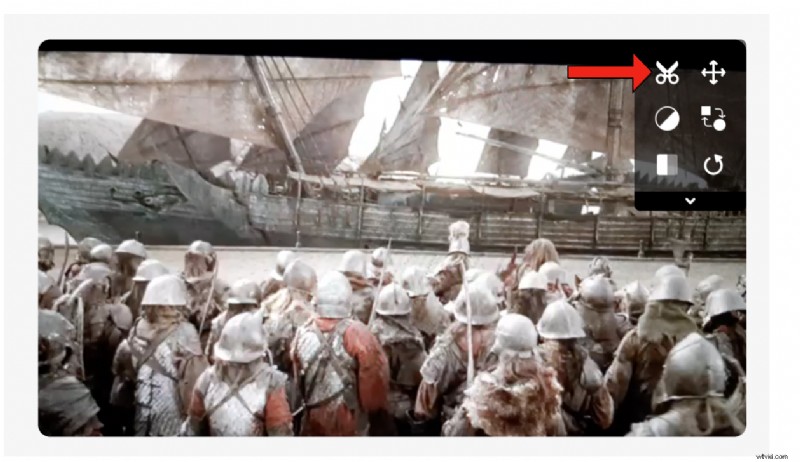
7. はさみをクリックする アイコンをクリックすると、ビデオをトリミングできる新しいウィンドウが開きます。紫色のティッカーを使用して、必要な部分を調整およびカットします。完了したら、緑色のチェックマークをクリックして新しいビデオを取得します。
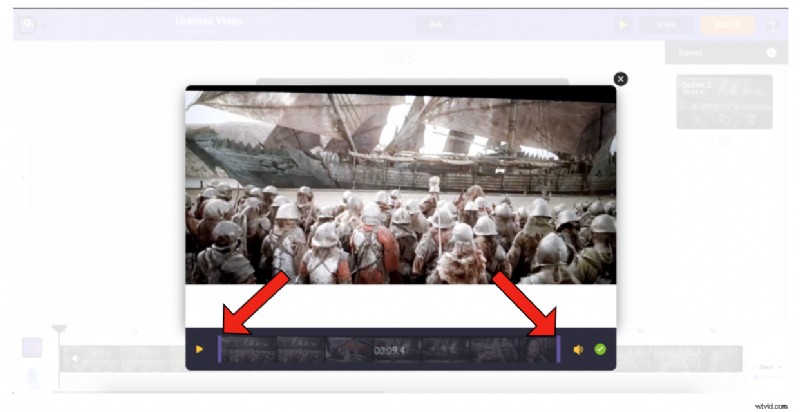
8. デュレーションの調整が完了したら、GIF を公開する準備が整いました。直接ダウンロードすることも、ライブラリで利用可能なさまざまなオプションを使用して、効果、テキスト、または要素を追加することもできます。テキストを追加するには、 テキスト を選択します ライブラリのアイコン。
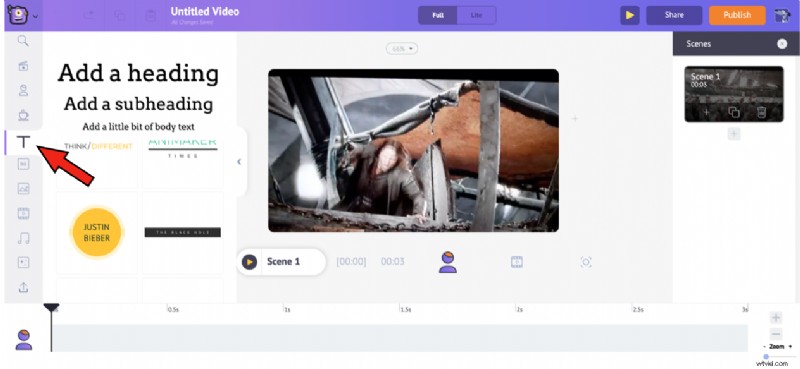
ライブラリ内のビルド済みテキストのリストから任意のスタイルを選択できます。これらの事前構築されたテキストは、独自の入口効果と出口効果でフォーマットされており、作業が楽になります。作成済みのテキストを選択し、この特定の gif の入口と出口のエフェクトを削除しました。
これらの事前構築済みのものとは別に、見出し、小見出し、または本文テキストを選択してフォーマットし、入口/出口効果を提供することもできます。
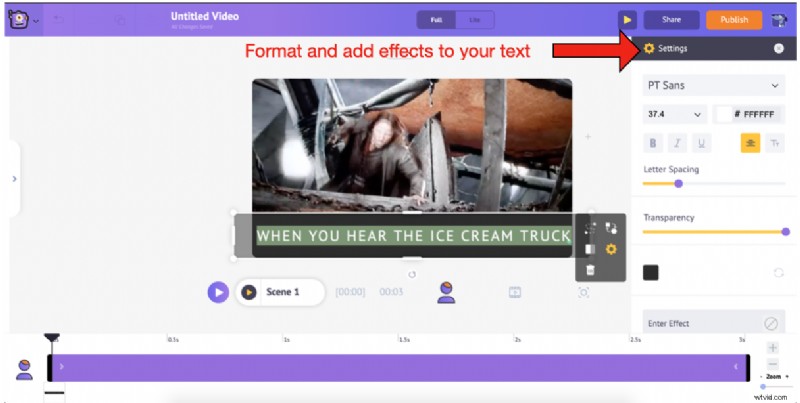
9. 完了したら、[公開] をクリックします。 [GIF をダウンロード] を選択します。
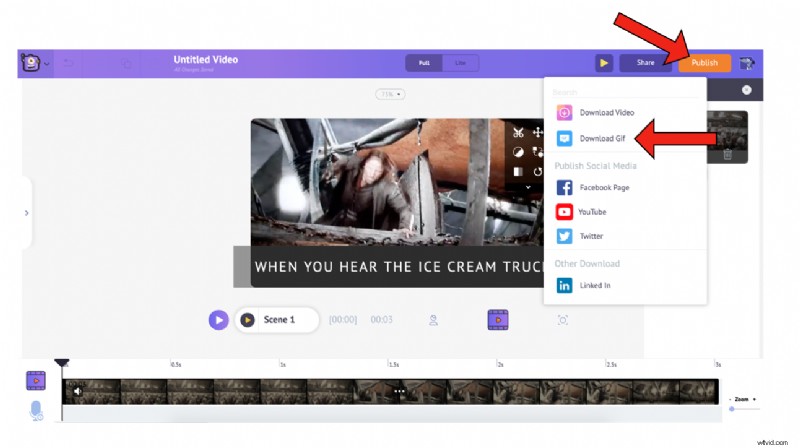
最終的な GIF がどのように見えるか見てみましょう!

ビデオをGIFに変換するのがこれほど簡単だと誰が思ったでしょうか?動画を GIF に変換する方法がわかったので、今度は愉快な GIF を作成して、仲間をからかってみましょう!
質問や提案がありますか?コメント欄にお気軽にドロップしてください。いつでも喜んでお話を伺います。
